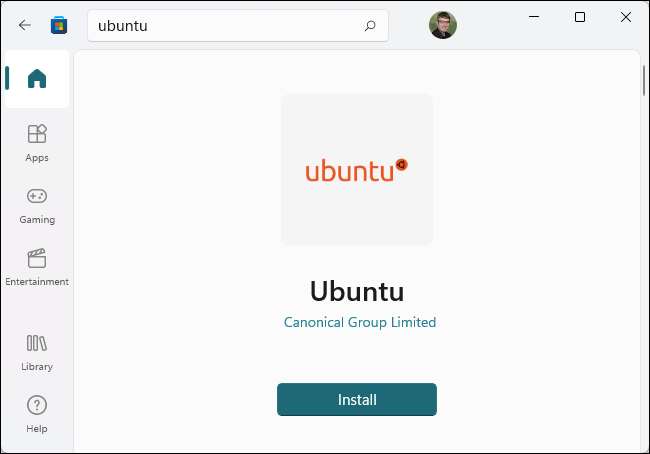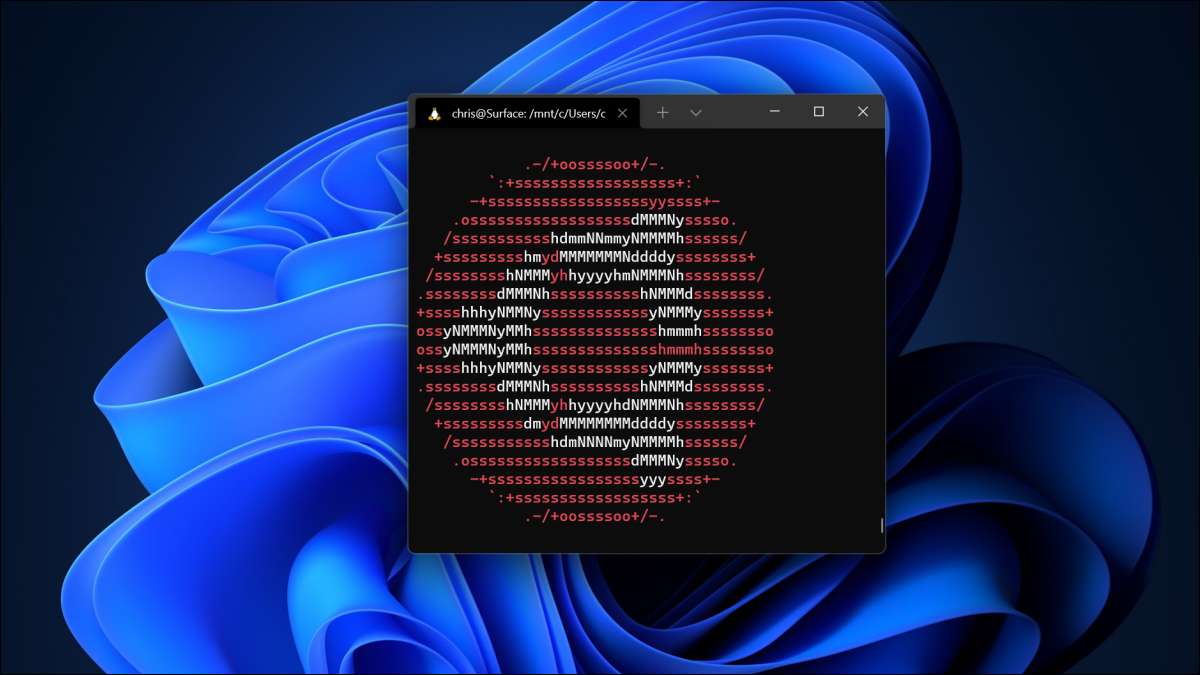
लिनक्स (डब्ल्यूएसएल) के लिए विंडोज सबसिस्टम आपको अपने विंडोज 11 पीसी पर लिनक्स सॉफ़्टवेयर चलाने देता है। जब आप WSL सक्षम करते हैं, तो Windows एक कस्टम-निर्मित लिनक्स कर्नेल स्थापित करेगा। फिर आप उबंटू या अपनी पसंद के एक और लिनक्स वितरण को स्थापित कर सकते हैं।
WSL विंडोज 11 पर कैसे काम करता है
आप सभी संस्करणों पर लिनक्स (डब्ल्यूएसएल) के लिए विंडोज उपप्रणाली को सक्षम कर सकते हैं विंडोज़ 11 -वेन विंडोज 11 होम। (आप भी कर सकते हैं [3 9] विंडोज 10 पर डब्ल्यूएसएल स्थापित करें ।)
विंडोज 10 के हाल के संस्करणों की तरह, विंडोज 11 डब्लूएसएल 2 का उपयोग करता है। यह दूसरा संस्करण फिर से डिजाइन किया गया है और एक पूर्ण लिनक्स कर्नेल चलाता है हाइपर-वी बेहतर संगतता के लिए हाइपरवाइजर। जब आप सुविधा को सक्षम करते हैं, तो विंडोज 11 डाउनलोड ए माइक्रोसॉफ्ट-निर्मित लिनक्स कर्नेल यह पृष्ठभूमि में चलता है। विंडोज अपडेट कर्नेल को अपडेट रखता है। (यदि आप चाहें तो भी आप अपने कस्टम लिनक्स कर्नेल का उपयोग कर सकते हैं।)
डब्लूएसएल का उपयोग करने के लिए, आपको लिनक्स वितरण स्थापित करना होगा। डिफ़ॉल्ट रूप से, डब्ल्यूएसएल उबंटू स्थापित करता है। यह आपको बैश खोल या आपकी पसंद के किसी अन्य कमांड लाइन खोल का उपयोग करके एक पूर्ण उबंटू कमांड-लाइन वातावरण तक पहुंच प्रदान करेगा।
आप विंडोज टर्मिनल ऐप में भी विंडोज टर्मिनल ऐप में अपने लिनक्स शैल वातावरण तक पहुंच सकते हैं।
आप बॉक्स के बाहर ग्राफिकल लिनक्स ऐप्स भी चला सकते हैं (बस उन्हें लिनक्स कमांड लाइन वातावरण में इंस्टॉल करें और कमांड चलाएं।)। विंडोज 11 में जीपीयू एक्सेस के साथ लिनक्स ऐप्स चलाने के लिए भी समर्थन शामिल है, जिससे जीपीयू-त्वरित लिनक्स कंप्यूटिंग वर्कलोड विंडोज़ पर अच्छी तरह से चलते हैं।
फास्ट तरीका: कमांड के साथ WSL स्थापित करें
माइक्रोसॉफ्ट ने इस प्रक्रिया को विंडोज 11 पर बेहद सरल बना दिया है। आप लिनक्स के लिए विंडोज सबसिस्टम सक्षम कर सकते हैं और एक कमांड के साथ उबंटू जैसे लिनक्स वितरण स्थापित कर सकते हैं।
ऐसा करने के लिए, आपको व्यवस्थापक अनुमतियों के साथ कमांड लाइन विंडो का उपयोग करने की आवश्यकता होगी। हम इसे विंडोज टर्मिनल के साथ करेंगे, हालांकि आप कमांड प्रॉम्प्ट लॉन्च भी कर सकते हैं।
व्यवस्थापक अनुमतियों के साथ एक विंडोज टर्मिनल लॉन्च करने के लिए, टास्कबार पर स्टार्ट बटन पर राइट-क्लिक करें या विंडोज + एक्स दबाएं और "विंडोज टर्मिनल (व्यवस्थापक) पर क्लिक करें।" (आप अपने स्टार्ट मेनू में विंडोज टर्मिनल शॉर्टकट भी पा सकते हैं- इसे राइट-क्लिक करें और "व्यवस्थापक के रूप में चलाएं" का चयन करें।) उपयोगकर्ता खाता नियंत्रण प्रॉम्प्ट से सहमत है जो दिखाई देता है।
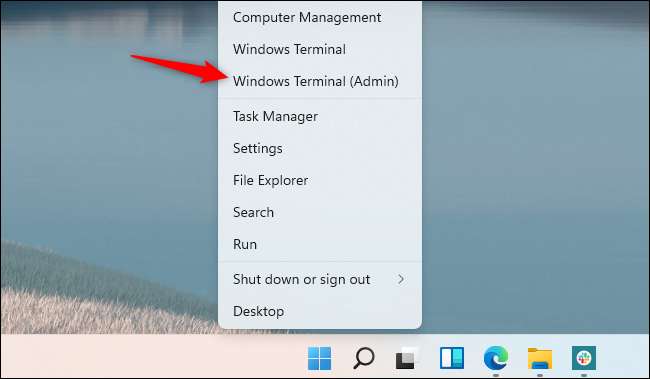
लिनक्स के लिए विंडोज उपप्रणाली को सक्षम करने के लिए और उबंटू स्थापित करें, जो डिफ़ॉल्ट वितरण है, बस निम्न आदेश चलाएं:
डब्ल्यूएसएल - इंस्टॉल [7 9]जब प्रक्रिया पूरी हो जाती है, तो विंडोज आपको अपने पीसी को रीबूट करने के लिए कहेगा। अपने कंप्यूटर को पुनरारंभ। आप करने के बाद आप अपने लिनक्स सिस्टम का उपयोग करने में सक्षम होंगे। (आप स्टार्ट मेनू पर राइट-क्लिक कर सकते हैं और शट डाउन पर क्लिक करें या साइन आउट करें & gt; जल्दी से रीबूट करने के लिए पुनरारंभ करें।)
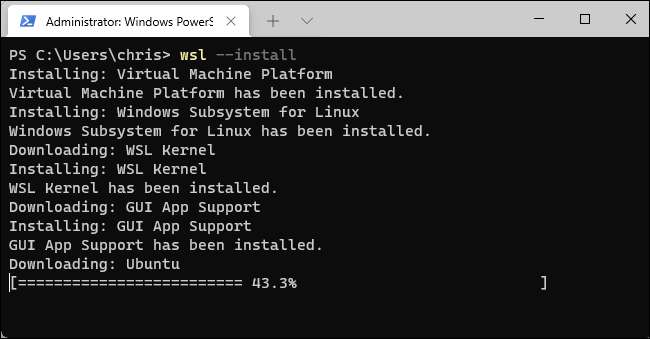
अन्य उपलब्ध लिनक्स वितरण सूचीबद्ध करने के लिए, इसके बजाय निम्न आदेश चलाएं। यह सूची (-एल) वितरण जो ऑनलाइन उपलब्ध हैं (-o)।
डब्ल्यूएसएल -एल -ओ [7 9]आप निम्न आदेश चलाकर अपनी पसंद का एक लिनक्स वितरण स्थापित कर सकते हैं, "नाम" कॉलम में प्रदर्शित लिनक्स डिस्ट्रो के नाम से "नाम" को प्रतिस्थापित कर सकते हैं:
डब्ल्यूएसएल - इंस्टॉल-डी नाम [7 9]उदाहरण के लिए, उबंटू के बजाय डेबियन स्थापित करने के लिए, आप दौड़ेंगे:
डब्ल्यूएसएल - इंस्टॉल-डी डेबियन [7 9]आप इस आदेश को अपने सिस्टम पर कई लिनक्स वितरण स्थापित करने के लिए कई बार भी चला सकते हैं।
[10 9]
एक बार आपके कंप्यूटर ने रीबूट हो जाने के बाद, आप अपने स्टार्ट मेनू से इंस्टॉल किए गए लिनक्स डिस्ट्रो को लॉन्च कर सकते हैं।

आपको इसे विंडोज टर्मिनल ऐप में एक विकल्प के रूप में भी मिल जाएगा। टैब बार पर नए टैब "+" बटन के दाईं ओर नीचे तीर पर क्लिक करें और आपके द्वारा स्थापित लिनक्स वितरण का चयन करें।
टिप: यदि आपको विंडोज टर्मिनल में स्थापित लिनक्स वितरण नहीं दिखाई देता है, तो इसे पहले अपने स्टार्ट मेनू से लॉन्च करें। इसकी पहली रन सेटअप प्रक्रिया पूरी करने के बाद, यह यहां दिखाई देगा।
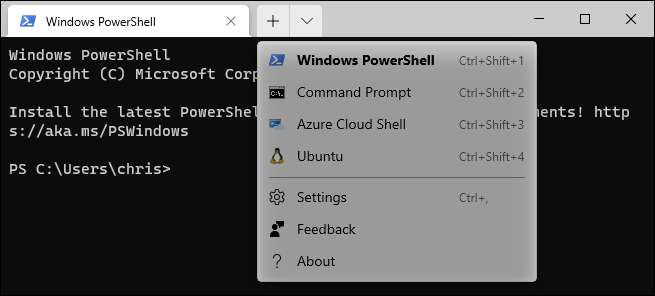
अब, आप लिनक्स शैल का उपयोग कर सकते हैं जैसे कि आप एक पीसी लिनक्स के सामने बैठे थे-या जैसे कि आप लिनक्स चलाने वाले सर्वर से दूरस्थ रूप से जुड़े हुए थे। आपको बस इसकी आवश्यकता होगी लिनक्स कमांड जानें ।
धीमा तरीका: WSL सक्षम करें और एक distro स्थापित करें
आप लिनक्स (डब्ल्यूएसएल) के पुराने तरीके के लिए विंडोज उपप्रणाली भी सक्षम कर सकते हैं। यह अधिक क्लिक करता है, और हम ऊपर दिए गए आदेश को चलाने की सलाह देते हैं।
ऐसा करने के लिए, अपना स्टार्ट मेनू खोलें और "विंडोज फीचर्स" की खोज करें। (आप स्टार्ट मेनू खोलने के लिए विंडोज कुंजी दबा सकते हैं और बस टाइपिंग शुरू कर सकते हैं।) शॉर्टकट "विंडोज फीचर्स चालू या बंद करें" लॉन्च करें।
यहां "लिनक्स के लिए विंडोज सबसिस्टम" चेकबॉक्स सक्षम करें और "ठीक है" पर क्लिक करें। आपको अपने कंप्यूटर को रीबूट करने के लिए कहा जाएगा।
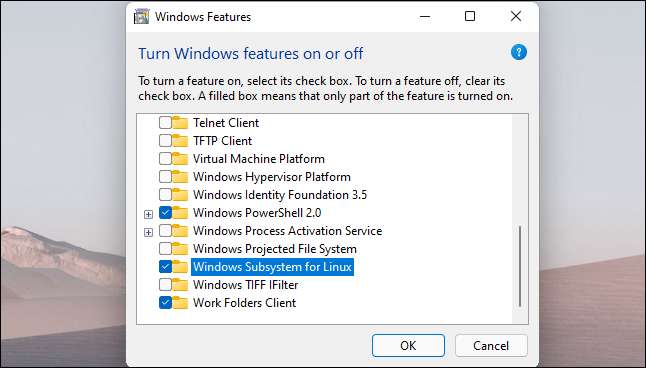
ऐसा करने के बाद, माइक्रोसॉफ्ट स्टोर ऐप खोलें और लिनक्स वितरण की खोज करें जिसे आप उपयोग करना चाहते हैं। उदाहरण के लिए, आप "उबंटू" की खोज कर सकते हैं।
लिनक्स वितरण स्थापित करें जिसे आप उपयोग करना चाहते हैं (जैसे उबंटू) जैसा कि आप कोई अन्य एप्लिकेशन करेंगे। बस अपने स्टोर पेज पर "इंस्टॉल करें" बटन पर क्लिक करें।
अब आप इसे अपने स्टार्ट मेनू से लॉन्च कर सकते हैं जैसे कि यह उपरोक्त कमांड से स्थापित किया गया हो।